Як відновити фотографії, вилучені з карти пам'яті
Ймовірно, ви вимовляли вголос щось подібне, коли раптом з'ясовувалося, що ваші фотографії раптово зникли. Можливо, ви випадково відформатували карту, або підозрюєте, що вона пошкоджена. Чи не турбуйтеся, існує простий спосіб відновлення втраченої інформації.
Вам знадобиться кард-рідер, комп'ютер, карта пам'яті і ... сталеві нерви.
Крок 1 Не робіть НІЧОГО з картою пам'яті, коли ви зрозумієте, що фотографії були видалені. Це означає, що не потрібно намагатися скопіювати на карту що-небудь ще, карту потрібно відразу видалити з фотоапарата.
Крок 2 Зробіть вибір відповідно до програми для відновлення інформації. Ми рекомендує вам скористатися безкоштовним програмним забезпеченням RecuvaдляWindows і PhotoRecдляMac. Майте на увазі, що існує і інше програмне забезпечення для відновлення карт пам'яті, можливо, разом зі своєю карткою ви придбали програми відновлення від таких постачальників, як Lexar або SanDisk.

Крок 3 Установка програмного забезпечення на комп'ютері.
Крок 4 Давайте почнемо з програми Recuva. Запустіть програму і виберіть, які види файлів ви хочете відновити. У цьому уроці ми вивчаємо способи відновлення фотографій, але Recuva дозволяє відновлювати і ряд інших типів файлів.
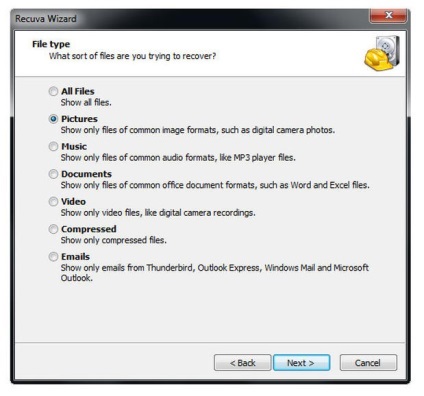
Підключіть кард-рідер до комп'ютера, вставте в нього карту пам'яті. Вибрати кореневий каталог карти (файли будуть видні за умови, що вони не зникли під час форматування або видалення фотографій, або вони не були зруйновані). Як правило, це папка носить назву DCIM. Вона може носити ім'я виробника камери або моделі фотоапарата.
Відновлення файлів в програмі PhotoRec виглядає дещо складніше, так як тут ми бачимо не такий зрозумілий графічний інтерфейс, а управління за допомогою командного рядка. Не лякайтеся, як тільки ви звикнете до програми, вона здасться вам зрозумілою і простою.
Запустіть PhotoRec і введіть пароль (якщо це буде запропоновано системою Mac), після цього програма буде мати доступ до всіх дисків. Потім виберіть диск, який ви хочете відновити (тобто карту пам'яті). За допомогою клавіш зі стрілками ви зможете перейти до потрібного пристрою. Диск може мати не те назва, яке ви очікуєте, тому вам слід орієнтуватися на розмір диска.
Для продовження роботи натисніть enter, і виберіть розділ FAT16 / 32 для того, щоб сканувати карту пам'яті. Натисніть enter, щоб перейти до наступного меню, і виберіть наступний варіант дії (FAT / NTFS).
Перейдіть до наступного екрану, використовуючи клавішу введення. Далі вам слід вказати програмі, де слід шукати файли. Якщо ви підозрюєте, що карта пам'яті пошкоджена, виберіть рядок «Whole». Якщо файли були просто вилучені, виберіть «Free». Натисніть Enter ще раз і виберіть, куди слід зберегти відновлені файли - (за допомогою клавіші «C», щоб підтвердити вибір). Після цього запускайте процес відновлення.
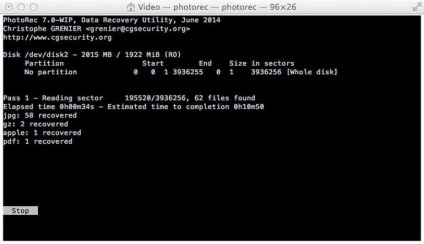
Крок 5 Запустіть сканування і подивіться, які файли піднімаються вгору. Залишається сподіватися, що програмне забезпечення знайде всі ваші зображення.

Якщо ви вирішили шукати тільки картинки (крок 4), програма відновлення буде показувати тільки файли стандартних форматів зображень (таких, як JPEG). RAW файли таким чином відновлені не будуть. Щоб їх відновити, вам потрібно зробити ще один крок.
У програмі Recuva натисніть кнопку «Переключитися на розширений режим» (Switch to advanced mode), який покаже вам, які типи файлів можна ще знайти. Все, що вам потрібно зробити, це додати розширення файлу RAW. Це, як правило, щось на зразок .CR2. NEF або .ARW, в залежності від типу вашої фотокамери (якщо ви сумніваєтеся, загляньте в керівництво користувача).
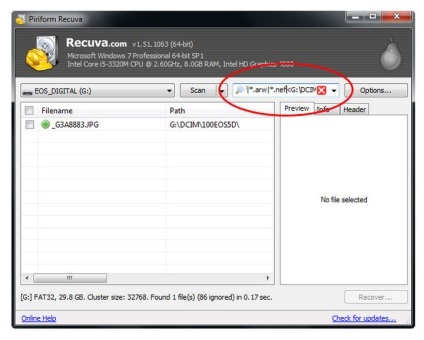
У програмі PhotoRec ви можете вибрати типи файлів для пошуку за допомогою команди «FileOpts» з головного меню. Деякі фірмові формати RAW будуть знайдені під загальним розширенням .tiff, тому переконайтеся, що ви вибрали цей тип файлу.
Крок 6 Працюючи з програмою Recuva, виберіть всі зображення, які ви хочете відновити, і натисніть кнопку «Відновити» (Recover). Виберіть місце, в якому ви хочете зберегти відновлені файли. Чи не відновлюйте фотографії назад на карту пам'яті.
У програмі PhotoRec, ви вже вибрали місце відновлення в попередньому кроці. Перейдіть в папку Finder, щоб подивитися, що там з'явилося.
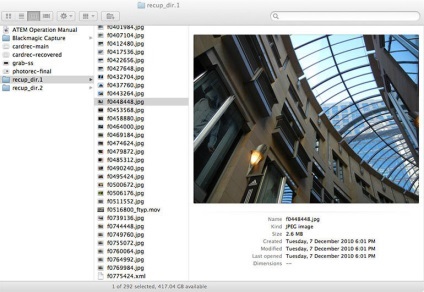
Крок 7 Перевірте файли, які були відновлені, і зробіть їх резервні копії!
висновок
Сподіваємося, 7 послідовних кроків, описаних в нашій статті, допоможуть вам відновити фотографії. Якщо у вас не вийшло зробити це, то використовуйте інші варіанти. Наприклад, можна звернутися до послуг професіоналів по відновленню втрачених даних.